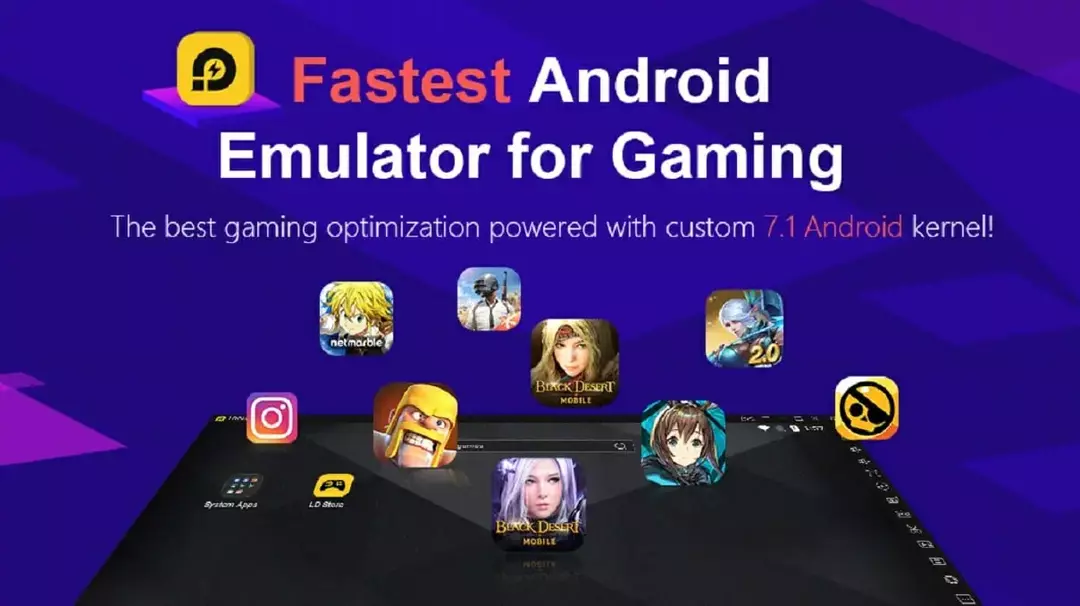- Многи корисници који играју Андроид игре на рачунару наишли су на грешку БлуеСтацкс Блуе Сцреен оф Деатх.
- Пошто емулатор БлуеСтацкс узрокује грешку плавог екрана смрти, проверите Хипер-В функцију.
- Након што се емулатор БлуеСтацкс инсталира и појави се грешка Блуе Сцреен, поправите га помоћу професионалног софтвера.
- Спречите пад БлуеСтацкс-а пратећи наша препоручена решења из овог чланка.
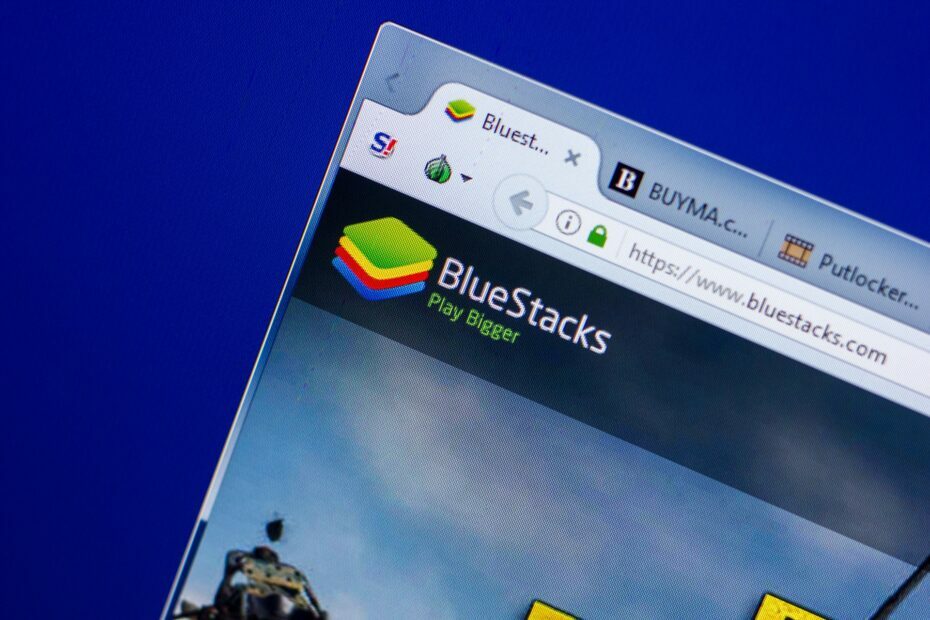
- Преузмите алатку за поправак рачунара Ресторо који долази са патентираним технологијама (патент доступан овде).
- Кликните Покрените скенирање да бисте пронашли проблеме са Виндовсом који би могли да узрокују проблеме са рачунаром.
- Кликните Поправи све да бисте решили проблеме који утичу на сигурност и перформансе рачунара
- Ресторо је преузео 0 читаоци овог месеца.
Андроид емулација је могућа на Виндовсима, али многи корисници су пријавили грешке на плавом екрану смрти док су користили БлуеСтацкс софтвер.
Ово може представљати велики проблем и довести до проблема са стабилношћу вашег уређаја ПЦ, али у овом чланку ћемо вам показати како да решите овај проблем.
Плави екран смрти грешке могу бити прилично проблематичне, а понекад се те грешке могу појавити док се користи БлуеСтацкс. Ево неколико проблема о којима су корисници извештавали:
- БлуеСтацкс наставља да руши Виндовс 10 - Понекад се БлуеСтацкс може непрестано рушити на вашем рачунару. То се може догодити због функције Хипер-В, па га обавезно онемогућите.
- БлуеСтацкс БСОД меморија_управљања - Независне апликације могу узроковати појаву ове грешке. Да бисте решили проблем, извршите чисто покретање и онемогућите све апликације и услуге за покретање.
- Плави екран након инсталирања БлуеСтацкс-а - Ваш антивирус такође може да изазове проблеме са БлуеСтацкс-ом. Да бисте решили проблем, привремено онемогућите или уклоните антивирус и проверите да ли то помаже.
- БлуеСтацкс је неочекивано напустио - Понекад се могу догодити неочекиване падове, а ако наиђете на овај проблем, испробајте неко од наших решења.
Како могу да поправим БлуеСтацкс Блуе Сцреен оф Деатх?
- Користите професионално решење
- Онемогућите Хипер-В функцију
- Поново инсталирајте софтвер БлуеСтацкс
- Поново инсталирајте управљачке програме за графичке картице
- Проверите антивирус
- Користите алтернативни софтвер за емулатор андроида
- Покушајте да покренете БлуеСтацкс у сигурном режиму
- Извршите чисто покретање
1. Користите професионално решење
Грешка БлуеСтацкс Блуе Сцреен оф Деатх спречиће вас од сјајног играчког искуства. Након што решите овај проблем, моћи ћете да уживате у игрању најбољих Андроид игара на рачунару.
Препоручујемо вам да користите професионално решење које ће вам понудити пуно погодности. Безбедно поправља и осигурава ваш рачунар, доводећи га у оптимизовано стање.

Ресторо покреће га мрежна база података која садржи најновије функционалне системске датотеке за рачунаре са оперативним системом Виндовс 10, што вам омогућава да лако замените све елементе који могу проузроковати БСоД грешку.
Овај софтвер вам такође може помоћи стварањем тачке враћања пре почетка поправки, омогућавајући вам лако враћање претходне верзије вашег система ако нешто пође по злу.
Ево како можете да поправите грешке у регистру помоћу програма Ресторо:
- Преузмите и инсталирајте Ресторо.
- Покрените апликацију.
- Сачекајте да софтвер препозна проблеме са стабилношћу и могуће оштећене датотеке.
- Притисните Започните поправку.
- Поново покрените рачунар да би све промене ступиле на снагу.
Чим се процес поправљања заврши, рачунар би требало да ради без проблема и више никада нећете морати да бринете о БСоД грешкама или спором времену одзива.
⇒ Гет Ресторо
Изјава о одрицању одговорности:Овај програм је потребно надоградити са бесплатне верзије да би извршио одређене радње.
2. Онемогућите Хипер-В функцију
- У Претрага поље унесите функције Виндовс-а. Изаберите Укључити или искључити карактеристике Виндовса.
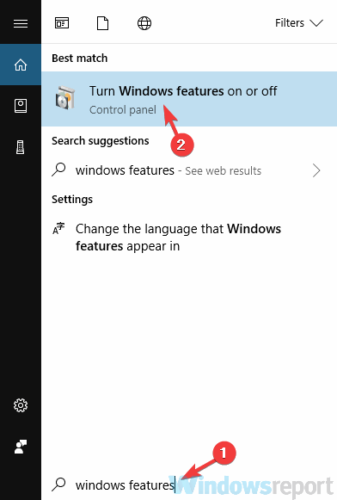
- Када Функције Виндовс-а појави се прозор, пронађите Хипер-В и онемогућите га. Након тога кликните У реду да бисте сачували промене.
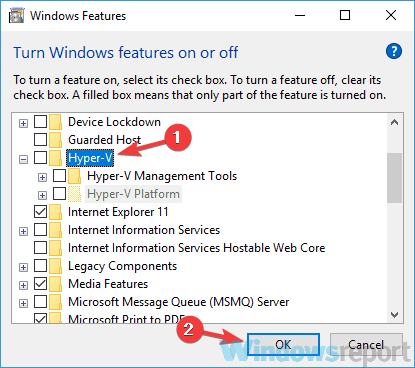
- Поново покрените рачунар да бисте применили промене.
3. Поново инсталирајте софтвер БлуеСтацкс

У неким случајевима се плави екран смрти може појавити док користите БлуеСтацкс ако је инсталација оштећена. Да би решили овај проблем, корисници предлажу да у потпуности поново инсталирају софтвер.
Постоји неколико начина да то урадите, али ако желите да потпуно уклоните БлуеСтацкс, то требате користите софтвер независних произвођача.
Ово је сјајан софтвер за деинсталацију и може уклонити било коју апликацију са рачунара заједно са свим датотекама и уносима у регистар.
Коришћењем програма за деинсталацију осигураћете да на вашем рачунару неће бити трагова Блуестацк-а и да ћете бити спремни за нову инсталацију.
4. Поново инсталирајте управљачке програме за графичке картице
- Притисните Виндовс Кеи + Кс и изабрати Менаџер уређаја са списка.
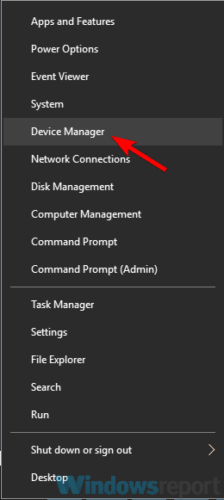
- Када Менаџер уређаја отвори, кликните десним тастером миша и одаберите Деинсталирајте уређај.
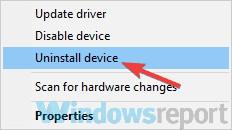
- Ако је доступно, проверите до Уклоните софтвер управљачког програма за овај уређај и кликните на Деинсталирај.
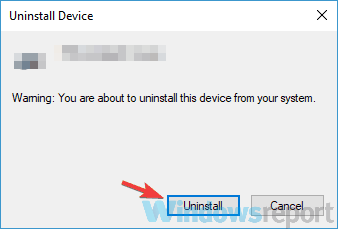
- Поново покрените рачунар да бисте применили промене.
Ако вам је овај процес помало досадан, увек можете да користите независне алате за аутоматско ажурирање свих управљачких програма.
Испробајте високо ефикасан софтвер који ажурира све ваше управљачке програме, укључујући оне за вашу графичку картицу. Његова једноставна, брза и сигурна технологија омогућава побољшање перформанси ваше графичке картице.
Ово решење скенира ваш рачунар, проналази недостајуће, оштећене и застареле управљачке програме и приказује вам детаљан извештај. Изаберите један или све застареле управљачке програме за ажурирање.
⇒ Набавите ДриверФик
5. Проверите антивирус
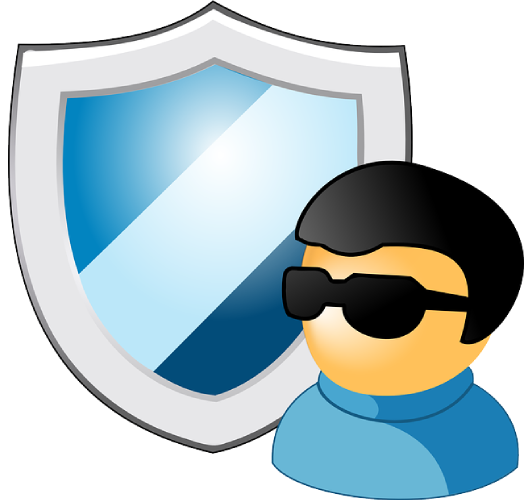
Ако на рачунару имате Блуе Сцреен оф Деатх док користите БлуеСтацкс, проблем је можда повезан са вашим антивирусни софтвер.
Покрените скенирање система да бисте открили потенцијалне грешке

Преузмите Ресторо
Алат за поправак рачунара

Кликните Покрените скенирање да бисте пронашли проблеме са Виндовсом.

Кликните Поправи све да реши проблеме са патентираним технологијама.
Покрените скенирање рачунара помоћу алатке за обнављање система Ресторо да бисте пронашли грешке које узрокују сигурносне проблеме и успоравање. По завршетку скенирања, поступак поправке ће оштећене датотеке заменити новим Виндовс датотекама и компонентама.
Неки антивирусни алати, као што је АВГ, могу ометати БлуеСтацкс и проузроковати овај и многе друге проблеме.
Да бисте решили проблем, саветује се да онемогућите одређене антивирусне функције или чак цео антивирус и проверите да ли то помаже.
У случају да проблем и даље постоји, морате уклонити антивирус и поново покушати да покренете БлуеСтацкс.
Ако уклањањем антивируса решите проблем, саветујемо вам да размислите о преласку на други антивирус.
6. Користите алтернативни софтвер за емулатор андроида
Коришћење бесплатног Андроид емулатора који има робустан избор функција је одличан избор за кориснике рачунара и лаптопа.
Инсталација траје само неколико секунди, а лагана употреба системских ресурса велика је предност. Да бисте били сигурни да ће програм покретати више апликација и без грешака у мултитаск-у, покушајте да на њему подесите веће додељивање РАМ-а. Спуштање резолуције екрана на 960 × 540 такође може побољшати перформансе.
Следећи андроид емулатор је врло прилагодљив, што вам омогућава да промените поставке игре, креирате пречице или одаберете број ЦПУ језгара. Уз помоћ уграђених свестраних и једноставних панела можете да управљате свим играма и персонализујете поставке како бисте побољшали своје играчко искуство.
Ово је сигурно решење за играње игара за рачунаре са оперативним системом Виндовс 7, 8, 10 и компатибилно је са верзијама 5.1 и 7.1 Андроид.
⇒Набавите ЛД Плаиер
7. Покушајте да покренете БлуеСтацкс у сигурном режиму
- Отвори Подешавања апликација. Најбржи начин за то је коришћење Виндовс Кеи + Ја пречица.
- После Апликација за подешавања отвори, идите на Ажурирање и сигурност одељак.
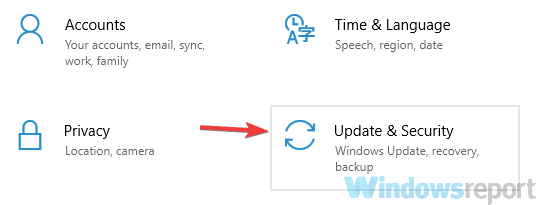
- Изаберите Опоравак са левог окна. Кликните Рестарт сада дугме у десном окну.
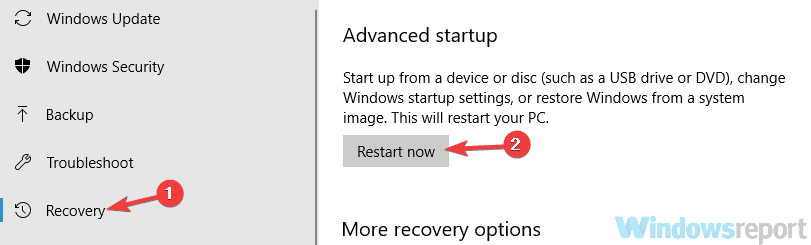
- Изаберите Решавање проблема> Напредне опције> Подешавања покретања. Кликните Поново покренути дугме.
- Сада бисте требали да видите листу опција. Изаберите Безбедни режим са умрежавања притиском на одговарајући тастер на тастатури.
8. Извршите чисто покретање
- Притисните Виндовс тастер + Р. да отворите дијалог Покрени.
- Тип мсцонфиги притисните У реду.
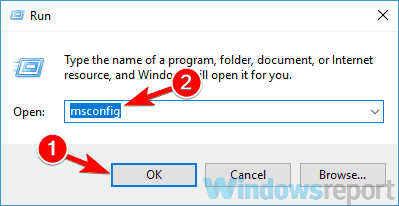
- Дођите до Услуге картицу и означите Сакриј све Мицрософт услуге поље за потврду.
- Кликните Онемогући све дугме за онемогућавање услуга.
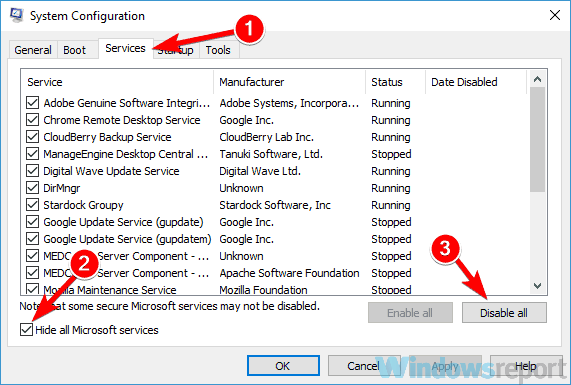
- Крените до Покренути таб и кликните Отворите Таск Манагер.
- Кликните десним тастером миша на први унос на листи и изаберите Онемогући из менија. Урадите то за све уносе на листи.
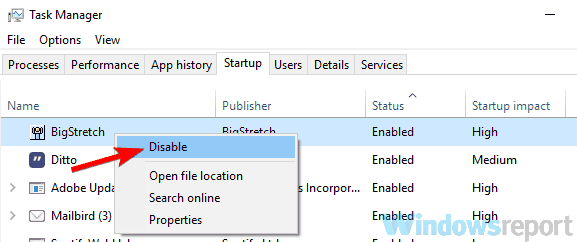
- Врати се на Конфигурација система прозор.
- Кликните Применити и У реду да бисте сачували промене и поново покренули рачунар.
Када се рачунар поново покрене, проверите да ли је проблем још увек присутан. Ако се плави екран смрти више не појављује, сигурно је да је проблем узроковала нека од ваших апликација или услуга.
Да бисте прецизно утврдили узрок, неопходно је да омогућите онемогућене апликације и услуге једну по једну.
Имајте на уму да ћете морати поново да покренете рачунар након што омогућите групу услуга или апликација да бисте применили промене.
Једном када пронађете проблематичну апликацију, уклоните је или је онемогућите како бисте спречили да се овај проблем поново појави.
Надамо се да су вам наша решења помогла да решите овај проблем и ако имате било какве сугестије, јавите нам у одељку за коментаре испод.
 Још увек имате проблема?Поправите их помоћу овог алата:
Још увек имате проблема?Поправите их помоћу овог алата:
- Преузмите овај алат за поправак рачунара оцењено одличним на ТрустПилот.цом (преузимање почиње на овој страници).
- Кликните Покрените скенирање да бисте пронашли проблеме са Виндовсом који би могли да узрокују проблеме са рачунаром.
- Кликните Поправи све да реши проблеме са патентираним технологијама (Ексклузивни попуст за наше читаоце).
Ресторо је преузео 0 читаоци овог месеца.